БитЛоцкер ће прећи у УСБ флеш уређај или меморијску картицу помоћу Виндовс 11 и 10
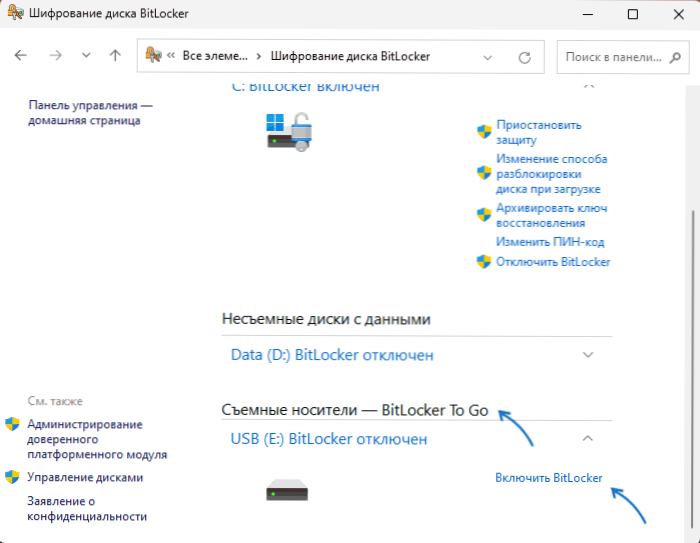
- 2801
- 67
- Grant Kutch
Ако податке очувате осетљиви на приступ неовлашћеним особама на преносивим погонима: Фласх Дриве, меморијска картица, спољни диск, разумна може бити шифровање ових података са приступом лозинком или различитим методом откључавања: ово Може се постићи стицањем дискова са функцијом шифровања, користећи трећи програми као што су вераацрипт или уграђени Виндовс алат.
Ова упутства су детаљно о томе како да користи БитЛоцкер да бисте ушли у Виндовс 11 и Виндовс 10 да шифруже податке на УСБ флеш уређају, меморијску картицу или другу преносиву погону, као и додатне информације које се могу испоставити да би неки могли бити корисни за неке читалаца.
Укључивање шифрирања података о уклоњивим погонима у БитЛоцкер-у
Пре почетка напомињем: да укључим БитЛоцкер за шифровање, морат ћете користити професионално уређивање Про или Ентерприсе-а, не постоји Виндовс 11/10 ове функције у матичној верзији. Међутим, у матичном издању се може користити већ шифровани погон. Постоје и ресурси: Како омогућити енкрипцију БитЛоцкер-а у хомематику Виндовс 10 (погодно за Виндовс 11).
Да би се шифрирала УСБ флеш диск или други преносиви погон, довољно је користити следеће кораке:
- Кликните десном тастером миша у складу са погоном у проводнику и изаберите "Укључи БитЛоцкер" (у оперативном систему Виндовс 11, прво морате да кликнете "Прикажи додатне параметре" у контекстном менију), или отворите контролну таблу, изаберите "Цласинг" Диск БитЛоцкер-а ", а затим укључите клик" БитЛоцкер "десно од жељеног погона на листи" Преносиви носачи - Битлоцкер то Го ".
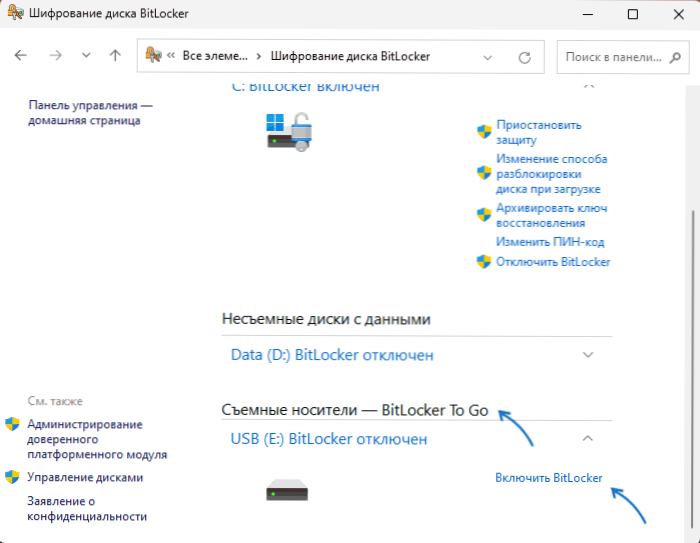
- Изаберите поступак који ће се користити за приступ подацима о диску - лозинку (и назначите прилично компликовану лозинку) или паметну картицу ако ваш рачунар подржава паметне картице.

- Наведите место одржавања кључа за опоравак БитЛоцкер-а - добро ће доћи ако заборавите лозинку, као и у случајевима оштећења датотечног система на погону: У овом случају лозинка можда неће бити потребна за откључавање, али кључ за рестаурацију.
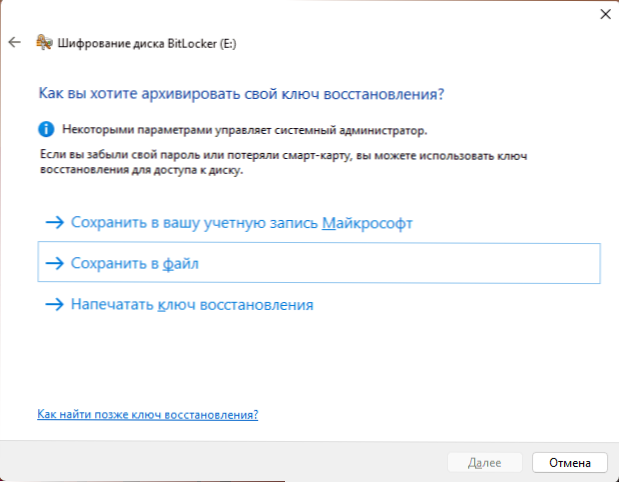
- Изаберите да ли је само окупирано место на диску (датотеке доступне на ИТ) или целокупни диск (при томе ће се приправити, ако је погон већ раније кориштен - ако цео диск није шифрован, тада су датотеке потенцијално раније Садашњи и удаљени од њега могу се вратити чак и без лозинке).
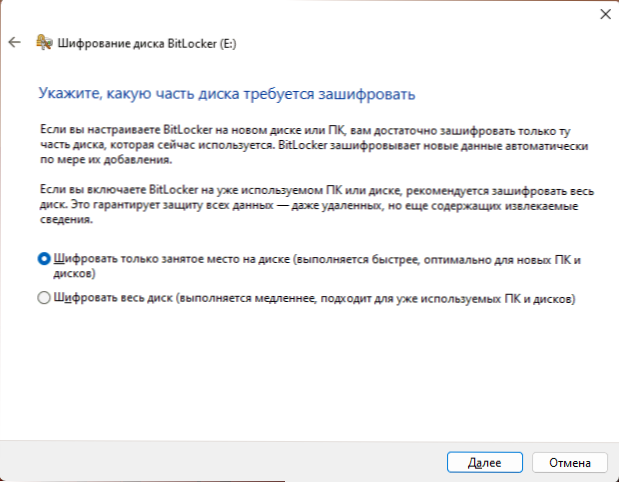
- Изаберите режим шифровања: Режим компатибилности ће се приправити ако се претпостави да ће се погон користити у Виндовс верзијама на Виндовс 10 1511
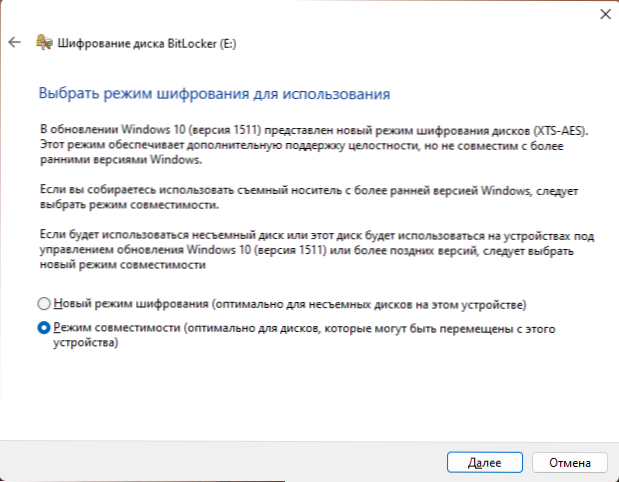
- Притисните "Даље" и сачекајте завршетак процеса шифровања.
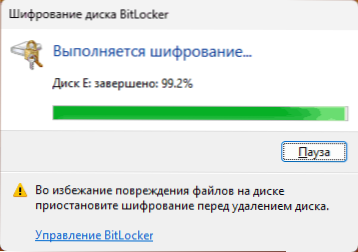
Спремни, погон је шифриран и приступ подацима на њему може да унесе само лозинку (или коришћење паметне картице), што ће се затражити на сваком флеш диск јединици или меморијској картици на рачунар и покушај да се отвори (када је повезивање може да је отвори (при повезивању) Такође погледајте поруку "Одбијено" у приступу "пре него што откључате погон):
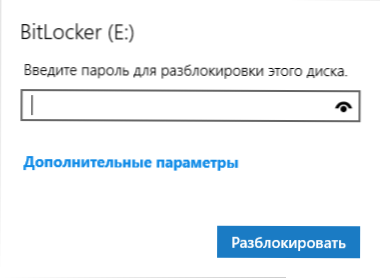
Како поуздано такву шифровање? Не знам о случајевима када је приступ спољном погону, шифровано коришћењем БитЛоцкера, приступао је различитог него одабиром лозинке и са прилично тешком лозинком, то ће бити готово није реална на данашњој опреми (међутим, рањивости за унутрашње системске дискове) недавно их је открио битлоцкер.).
Одвојено, треба имати на уму да ће БитЛоцкер енкрипција штити од неовлашћеног приступа подацима, али не штити од њиховог губитка: Погон се може форматирати без уноса лозинке, то се такође може искључити да се и у случају шифровања може водити на озбиљније последице (немогућност враћања преосталих података) него без шифровања.
Додатне Информације
За администраторе система, БитЛоцкер то иди енкрипција може бити користан у уређивачу локалне групе у одељку за конфигурацију рачунара - "Административне предлоге" - "Цомпонентс Виндовс" - "Затварање БИТлоцкер Дисц" података ":
- Забрањед записник за уклоњиве дискове који није заштићен битлоцкер је потпуна забрана белешки о не-инцртипсираним дисковима.
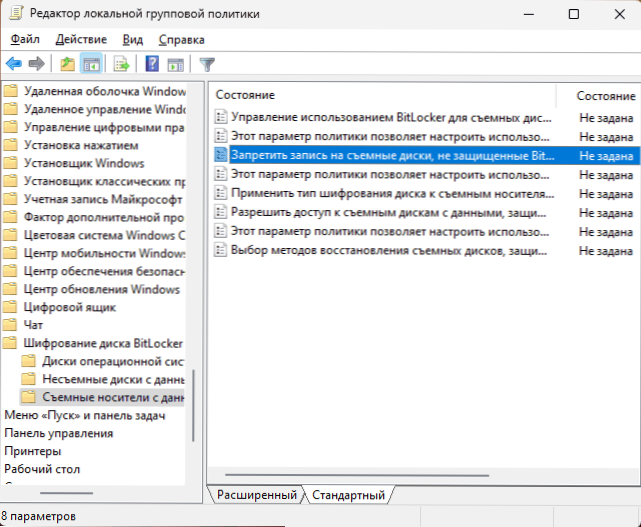
- Постављање употребе лозинки за преносиве погоне података - омогућава вам да конфигуришете потребну сложеност лозинки за шифровање погона.
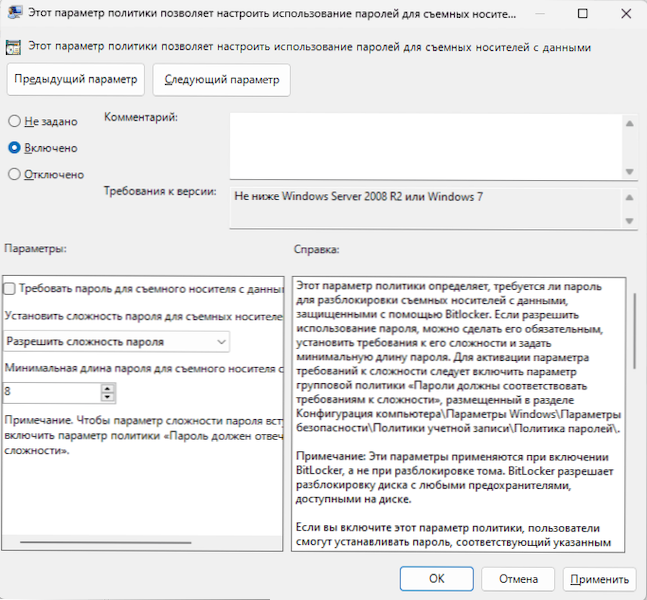
- БитЛоцкер Користите управљање за уклањање дискова - омогућава вам да забраните декодирање (искључивање БитЛоцкер) на диск-у, као и дозволи или да забраните корисницима да укључе БитЛоцкер за њих.
- Избор метода за враћање уклоњивих дискова заштићених Битлоцкер-ом - омогућава вам да конфигуришете контролу прескакања кључа за опоравак и сачувајте је у Ацтиве Дирецтори-у.
Постоје и политичари за промену врсте шифровања (потпуно или само заузето место) коришћене алгоритме шифрирања.
- « Нема смисла захтијати унос корисника и лозинке на рачунима Виндовс 11 корисника - решење
- Најбољи бесплатни антивирус 2023 »

